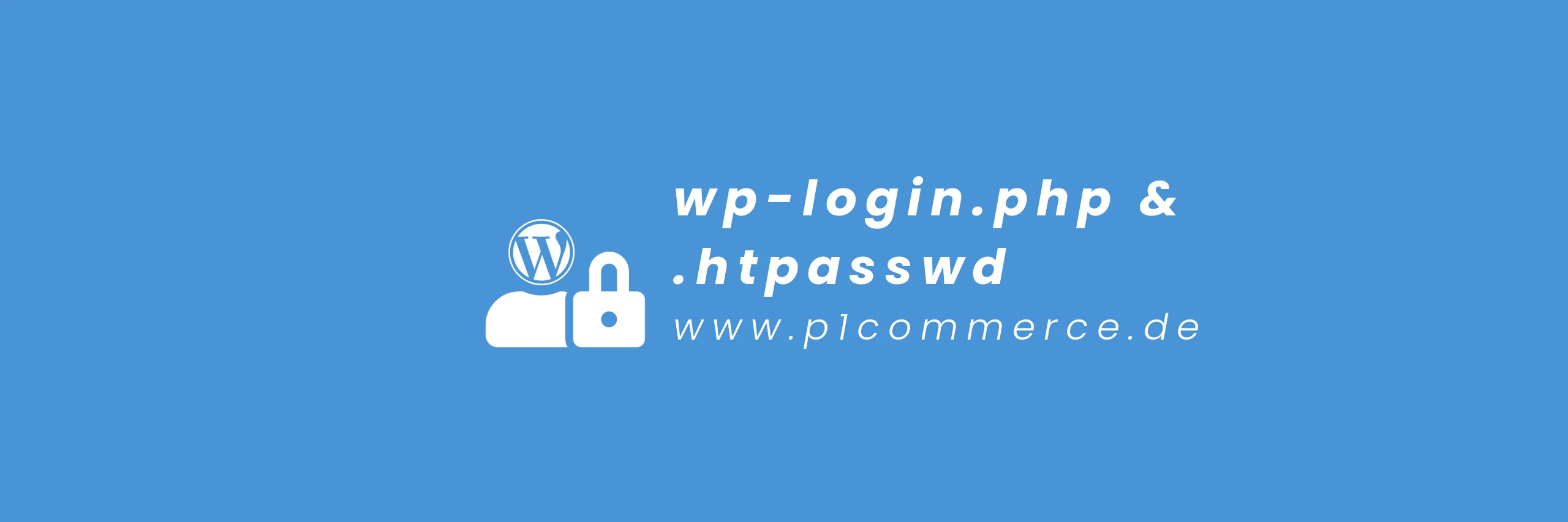Laden Sie Simple Local Avatars herunter
Als Erstes müssen wir das Plugin „Simple Local Avatars“ herunterladen. Gehen Sie dafür in Ihrem WordPress Dashboard unter „Plugins“ auf „Installieren“ und geben Sie suchen Sie nach dem Plugin.
Wenn Sie das Plugin gefunden haben, installieren und aktivieren Sie es.
Laden Sie ihr neues WordPress Profilbild hoch
Wenn Sie Simple Local Avatars aktiviert haben, gehen Sie im WordPress Dashboard auf „Benutzer“ und wählen Sie Ihren Benutzer aus.
Scrollen Sie nun auf der Seite nach ganz unten, auch an dem Punkt „Profilbild“ vorbei, dort finden Sie nun den Bereich „Avatar„.
Klicken Sie auf „Wähle aus der Mediathek“ und suchen Sie Ihr gewünschtes Profilbild heraus, oder laden Sie ein neues hoch, dann haben Sie es geschafft.
Hinweise:
1) Es ist leider nicht möglich, das Plugin nach dem erfolgreichen Einstellen des Profilbilds wieder zu löschen, oder zu deaktivieren. Wenn Sie das Plugin deaktivieren, wird auch das Profilbild wieder entfernt, es ist aber wieder da, sobald Sie das Plugin erneut aktivieren.
2) Sollten Sie Ihr Profilbild einmal wechseln wollen, empfehle ich Ihnen, nicht auf „lokalen Avatar löschen“ zu klicken. Bei uns wurde das Bild dadurch auch aus der Mediathek entfernt, klicken Sie stattdessen einfach erneut auf „Wähle aus der Mediathek“ und wechseln Sie das Profilbild.